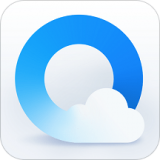快速导航
qq浏览器如何压缩图片
2025-07-08 14:10:02来源:兔叽下载站编辑:news
在日常使用中,我们常常需要对图片进行压缩处理,而qq浏览器就能轻松帮我们完成这一操作。下面就来详细介绍qq浏览器压缩图片的方法。
一、打开压缩界面
首先,打开qq浏览器。在浏览器界面找到并点击“应用”选项,在弹出的众多应用中,找到“图片压缩”应用图标并点击打开,即可进入图片压缩界面。

二、选择图片
进入图片压缩界面后,点击“添加图片”按钮。此时会弹出文件选择框,在电脑存储中找到你想要压缩的图片所在文件夹,选中一张或多张需要压缩的图片,然后点击“打开”按钮,所选图片就会被添加到压缩列表中。
三、设置压缩参数
1. 调整压缩质量:在压缩列表中,你可以看到每张图片下方都有一个“压缩质量”选项。通过拖动滑块来调整图片的压缩质量,数值越小,压缩后的图片文件体积越小,但画质可能会有所下降;数值越大,画质越接近原图,但文件体积也会相应增大。你可以根据自己的需求进行合理调整。
2. 选择输出格式:如果有需要,还可以点击“输出格式”选项,选择你想要的图片输出格式,如jpeg、png等。不同格式在文件大小和画质上也会有一定差异,可按需选择。
四、开始压缩
完成上述设置后,点击“开始压缩”按钮,qq浏览器就会开始对所选图片进行压缩处理。压缩过程中,你可以在界面上看到压缩进度条,了解压缩的实时进度。
五、查看和保存压缩后的图片
压缩完成后,你可以在界面中看到压缩后的图片。点击每张压缩后的图片,可进行查看。如果对压缩效果满意,点击“保存”按钮,选择保存路径,将压缩后的图片保存到你指定的位置。这样,你就成功利用qq浏览器完成了图片的压缩操作,方便你在各种场景下使用图片。
相关资讯
更多>推荐下载
-

看个球直播手机版
影音播放 | 33.13MB | 2025-11-21
进入 -

魅爱直播2025最新版
社交聊天 | 46.14MB | 2025-11-21
进入 -

魅爱直播自定义版
社交聊天 | 46.14MB | 2025-11-21
进入 -

花音交友无会员
社交聊天 | 52.3MB | 2025-11-21
进入 -

心语交友老版本
生活实用 | 51.06MBB | 2025-11-21
进入 -

七点小说定制版
阅读浏览 | 22.34MB | 2025-11-21
进入 -

不良漫画苹果版
阅读浏览 | 3.71MB | 2025-11-21
进入 -

波洞漫画老版本
阅读浏览 | 55.57MB | 2025-11-21
进入 -

FranklinWH
系统工具 | 228.6MB | 2025-11-21
进入 -

云上孟津
阅读浏览 | 37.34MB | 2025-11-20
进入